Linux 用 Outlook - 簡単にインストールする方法
1分。 読んだ
上で公開
MSPoweruser の編集チームの維持にどのように貢献できるかについては、開示ページをお読みください。 続きを読む
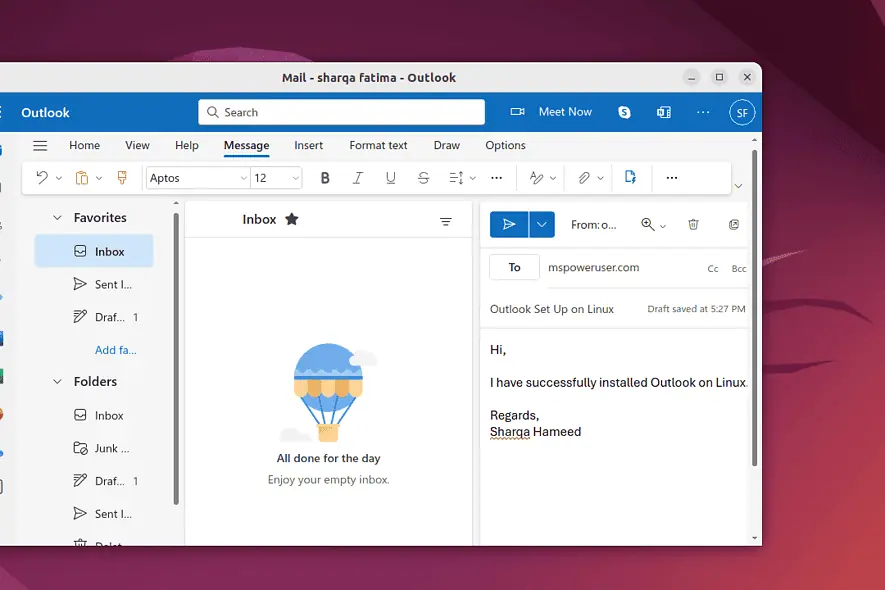
Microsoft はまだ Outlook for Linux をリリースしていません。 ただし、スナップを使用して非公式の Microsoft Outlook クライアントをシステムにインストールすることはできます。 このパッケージの名前は「Linux 用の見通し"
じゃ、行こう!
Linux 用の Outlook をセットアップする方法
1. まず、「」を実行します。sudo apt update」を実行してシステムパッケージを更新します。
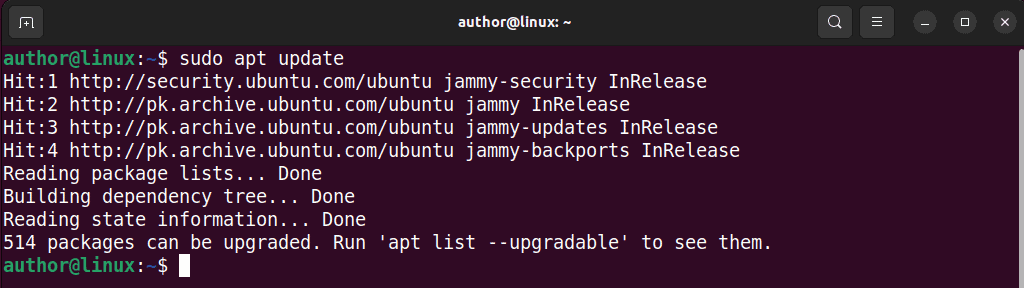
2.「sudo apt install snapd」を選択して、端末からスナップをインストールします。
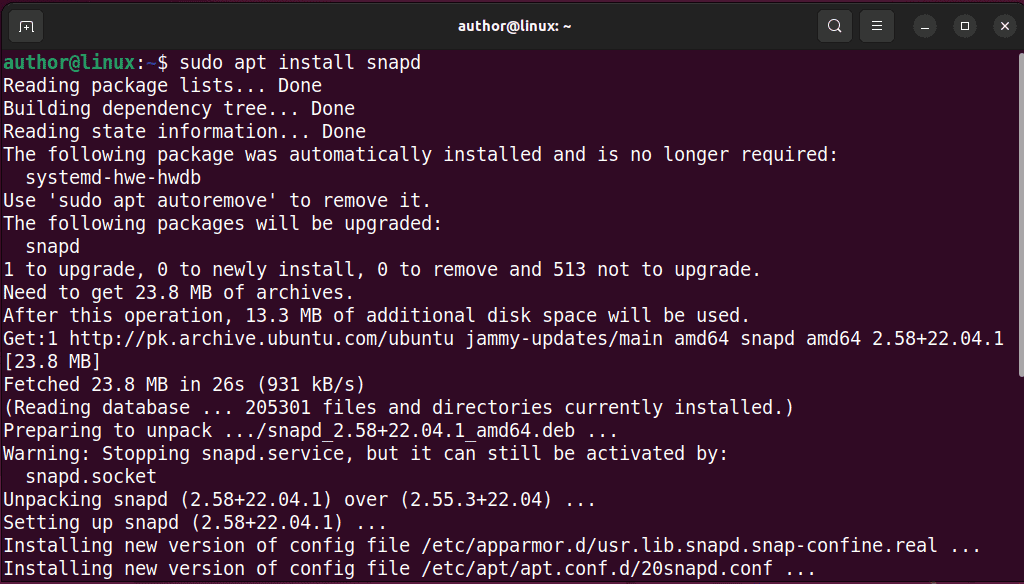
3. Outlookをインストールする Linux システム上で「sudo スナップ インストール Outlook-for-Linux –edge"

4. インストールが成功したら、 アクティビティ メニューで「」と入力しますLinux 向けの Outlook”と打って、 入力します.
![[アクティビティ] メニューを使用して Linux 版 Outlook を開く](https://mspoweruser.com/wp-content/uploads/2023/12/Opening-Outlook-for-Linux-using-Activites-menu.png)
5。 入力する メールアドレス or 電話 Microsoft アカウントにリンクして「」をクリックします。次へ"
6.にサインインします マイクロソフトアカウント.
7. Linux 上で Outlook をすぐに使い始めてください。
ボーナスヒント:
Outlook をアンインストールする場合は、「」と入力します。sudo スナップ Outlook-for-Linux を削除します」とヒット 入力します.

あなたも興味があるかもしれません:
これで、Linux 版 Outlook を設定する方法がわかりました。 ただし、何か問題が発生した場合は、お気軽にお問い合わせください 出版社に問い合わせる この非公式 Outlook クライアントの。

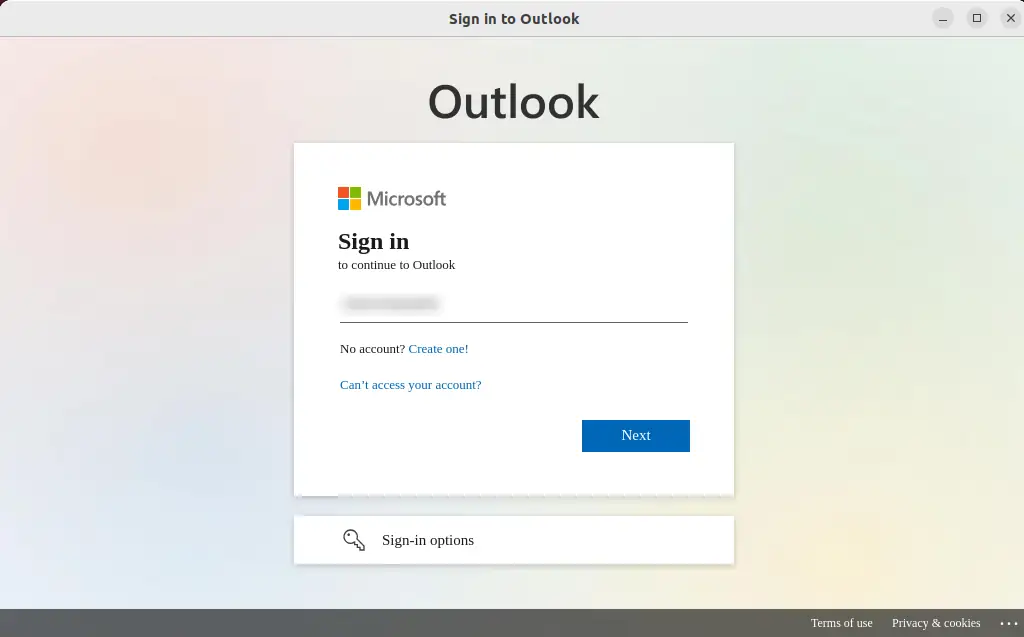
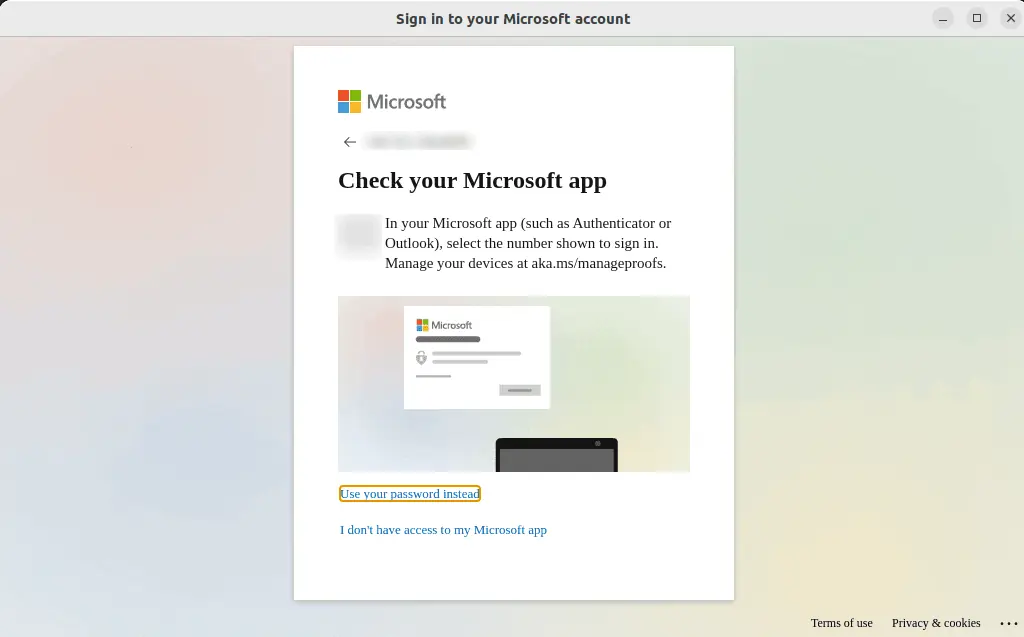
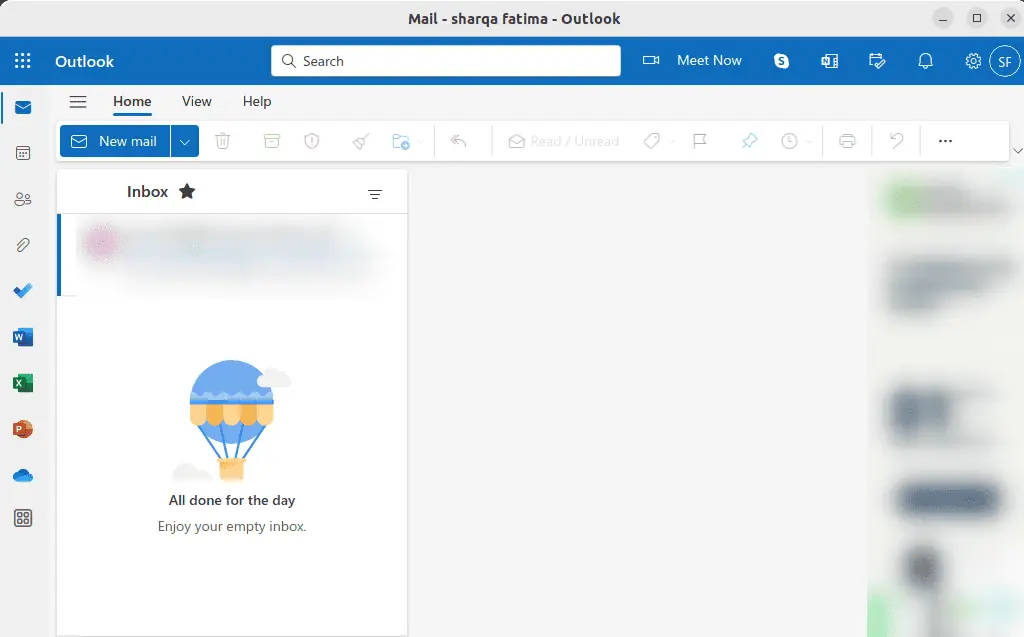








ユーザーフォーラム
1メッセージ